Comment obtenir une application à l'écart sur l'iPhone 5
Votre iPhone 5 place des icônes d'application sur votre écran d'accueil, puis crée des écrans d'accueil ultérieurs pour les applications qui ne tiennent pas en plein écran. Vous pouvez donc accéder à des écrans d'accueil supplémentaires en balayant vers la gauche ou la droite. Le premier écran d'accueil est votre écran par défaut, et c'est celui auquel vous serez redirigé lorsque vous appuyez sur le bouton Accueil en bas de votre téléphone. Il est donc logique de mettre vos applications préférées et les plus utilisées ici. Mais votre iPhone place les applications par défaut sur cet écran d'accueil, et bon nombre de ces applications ne peuvent pas être supprimées. Ainsi, un moyen facile de supprimer ces applications est de simplement les déplacer vers des écrans d'accueil ultérieurs que vous visitez moins fréquemment.
SolveYourTech.com est un participant au programme d'associés d'Amazon Services LLC, un programme de publicité d'affiliation conçu pour fournir aux sites un moyen de gagner des frais de publicité en faisant de la publicité et en établissant un lien vers Amazon.com.
Inscrivez-vous à un essai gratuit d'Amazon Prime pour accéder à leur grande bibliothèque de vidéos en streaming, et bénéficiez d'une livraison gratuite de deux jours sur les articles vendus par Amazon.
Déplacer des applications vers d'autres écrans sur l'iPhone 5
La réorganisation de votre écran d'accueil est un excellent moyen de réduire la frustration liée à l'utilisation de votre iPhone, surtout si vous avez installé de nombreuses applications. Vous pouvez placer vos icônes les plus fréquemment utilisées dans le dock en bas de votre écran afin qu'elles soient visibles sur chaque écran, et vous pouvez placer vos autres applications préférées sur le premier écran d'accueil. Cela évite une navigation inutile et vous fera gagner du temps pour trouver les applications que vous utilisez beaucoup.
Étape 1: Appuyez de manière prolongée sur l'icône d'une application ou d'un dossier d'application que vous souhaitez déplacer depuis votre premier écran d'accueil jusqu'à ce qu'elle commence à trembler. Dans l'exemple ci-dessous, je déplace l'icône Kiosque .

Étape 2: faites glisser l'icône vers le côté droit de l'écran, à quel point votre iPhone commencera à naviguer vers le prochain écran d'accueil.
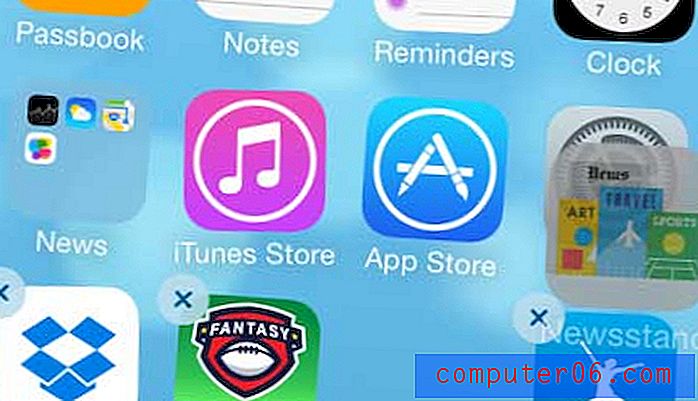
Étape 3: Continuez à faire glisser l'icône de l'application vers l'écran suivant jusqu'à ce que vous ayez atteint le nouvel emplacement souhaité pour l'application, puis faites-la glisser vers l'emplacement préféré sur cet écran.
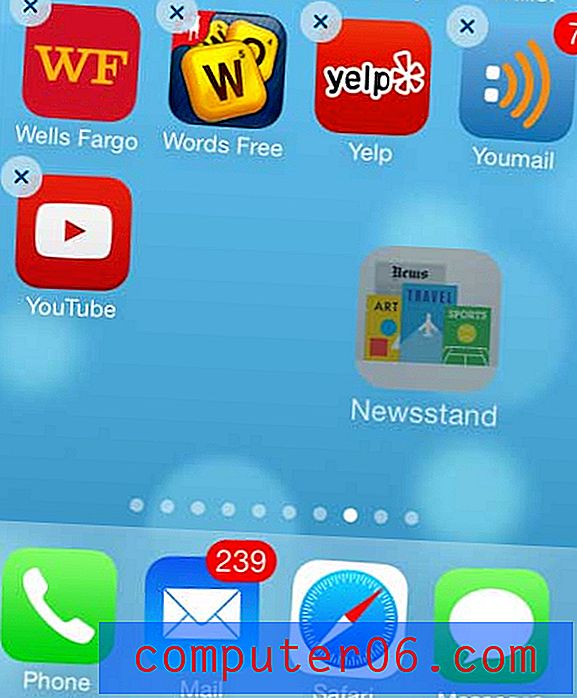
Étape 4: appuyez sur le bouton Accueil en bas de votre téléphone pour définir le nouvel emplacement et empêcher vos applications de trembler.
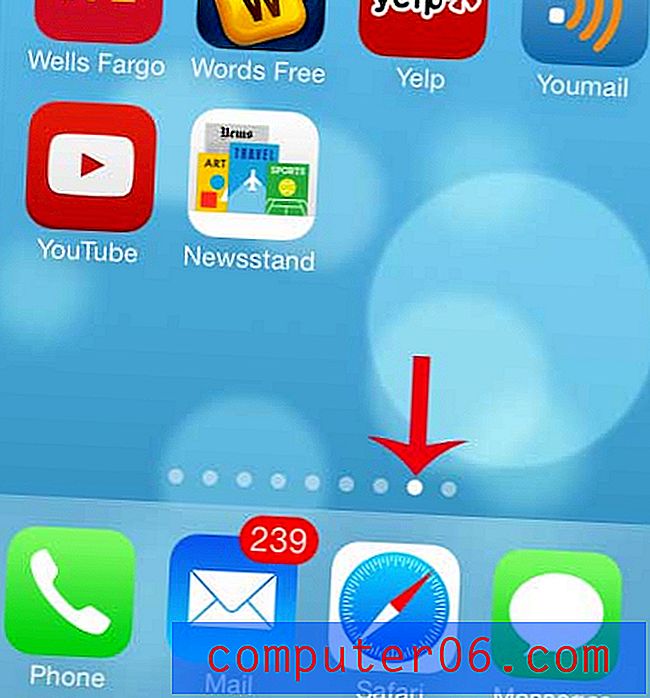
Vous remarquerez dans l'image ci-dessus que mon icône Kiosque est maintenant sur mon 8ème écran d'accueil, où elle occupe moins d'espace sur l'écran.
Regardez-vous beaucoup de films en streaming ou avez-vous pensé à couper votre câble? Le Roku 1 sur Amazon est un excellent ajout à votre système de divertissement à domicile pour l'une de ces raisons, et il est disponible à un prix très abordable.
Une autre façon d'organiser des applications sur votre iPhone 5 consiste à créer des dossiers d'applications. Cela permet de consolider les applications par type, ce qui peut vous fournir un accès facile à des icônes supplémentaires sur votre premier écran d'accueil, ou vous permettre de placer davantage d'applications par défaut désinstallables en un seul endroit.



